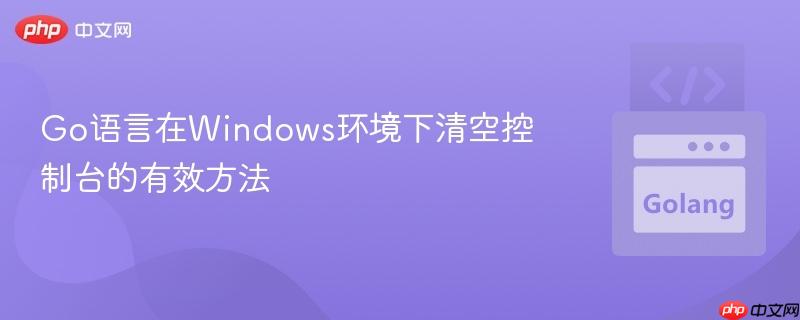
本教程详细介绍了go语言在windows操作系统中清空控制台的正确方法。通过利用`os/exec`包,结合windows命令解释器`cmd`及其`/c`参数执行`cls`命令,可以有效实现控制台屏幕的清空。文章提供了完整的代码示例和详细解释,帮助开发者在go程序中实现跨平台(侧重windows)的控制台管理功能。
在开发Go语言命令行应用程序时,经常需要清空控制台屏幕以提供更清晰的用户界面或更新显示内容。然而,与一些直接支持清屏功能的语言不同,Go语言本身并没有内置的跨平台控制台清屏函数。在Windows环境下,常用的清屏命令是cls,但在Go程序中直接通过exec.Command("cls")调用往往无法达到预期效果。这是因为cls命令并非一个独立的、可直接执行的程序,它通常需要在命令解释器(如cmd.exe)的上下文中才能被正确识别和执行。
开发者常遇到的问题包括:
解决Go语言在Windows环境下清空控制台问题的关键在于,通过os/exec包显式地调用Windows命令解释器cmd.exe,并让它来执行cls命令。cmd.exe的/c参数告诉它执行完指定的命令后立即终止。
以下是实现此功能的完整Go语言代码示例:
立即学习“go语言免费学习笔记(深入)”;
package main
import (
"fmt"
"os"
"os/exec"
"runtime"
"time"
)
// clearConsole 在不同操作系统下清空控制台
func clearConsole() {
var cmd *exec.Cmd
switch runtime.GOOS {
case "windows":
// 在 Windows 系统下,需要通过 cmd.exe 来执行 cls 命令
cmd = exec.Command("cmd", "/c", "cls")
case "linux", "darwin": // macOS 也是 darwin
// 在 Linux 或 macOS 系统下,直接执行 clear 命令即可
cmd = exec.Command("clear")
default:
// 其他未知系统,不做任何操作或打印提示
fmt.Println("当前操作系统不支持清空控制台功能。")
return
}
// 将命令的输出重定向到当前 Go 程序的标准输出,这样清屏效果才能显示
cmd.Stdout = os.Stdout
// 执行命令
err := cmd.Run()
if err != nil {
fmt.Printf("清空控制台失败: %v\n", err)
}
}
func main() {
fmt.Println("--- 演示控制台清屏 ---")
fmt.Println("第一段内容,5秒后清屏...")
time.Sleep(5 * time.Second)
clearConsole() // 调用清屏函数
fmt.Println("--- 控制台已清空 ---")
fmt.Println("第二段内容,再次演示清屏...")
time.Sleep(5 * time.Second)
clearConsole() // 再次调用清屏函数
fmt.Println("--- 演示结束 ---")
}通过os/exec包调用系统命令是Go语言与操作系统交互的强大方式。在Windows环境下,清空控制台的正确姿势是利用exec.Command("cmd", "/c", "cls")。理解这一机制不仅能解决清屏问题,也为Go程序执行其他系统命令提供了通用思路。结合runtime.GOOS进行平台判断,可以构建出既强大又具有良好跨平台兼容性的Go语言命令行应用程序。
以上就是Go语言在Windows环境下清空控制台的有效方法的详细内容,更多请关注php中文网其它相关文章!

每个人都需要一台速度更快、更稳定的 PC。随着时间的推移,垃圾文件、旧注册表数据和不必要的后台进程会占用资源并降低性能。幸运的是,许多工具可以让 Windows 保持平稳运行。

Copyright 2014-2025 https://www.php.cn/ All Rights Reserved | php.cn | 湘ICP备2023035733号